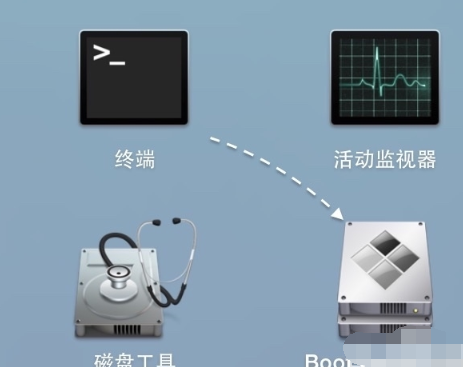
有朋友想要了解苹果笔记本怎么重装win7,自己用不习惯苹果自带的mac系统怎么办?别着急,那么小编就把重装系统win7的方法分享给大家。
工具/原料:
系统版本: macos12
品牌型号:苹果MacBook14+1个8G容量U盘
工具:原版win7系统ISO镜像
方法/步骤:
阶段一:用 BootCamp 工具制作启动 U 盘
1,插入U盘,打开 BootCamp 工具。
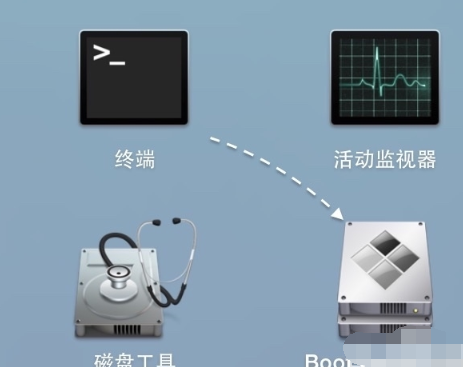
2,打开bootcamp向导,选中制作启动 U 盘的所有选项后,点击“继续”。

3,插入到苹果电脑的U盘,点击“选取”,选择之前下载好的 Win7 镜像文件。
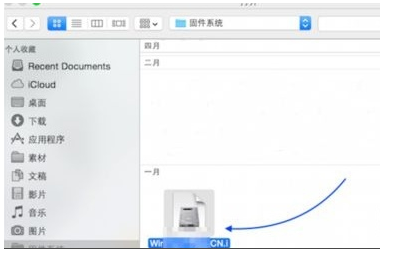
4,确认没有问题,点击“继续”,抹掉驱动器。
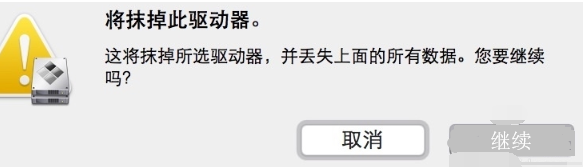
5,BootCamp开始制作启动U盘。制作成功后,会自动进入磁盘分割界面,要为 Win7系统分多少磁盘空间必须30G以上,移动中间的小圆点可以自行调整。

阶段二:开始安装
1,以上步骤都完成后,看到win7系统的安装界面了。进入Windows分区界面,点击“驱动器选项(高级)”。

2,选择“分区4:bootcamp”,点击界面下方的“格式化”。弹出警告对话框,直接确定。格式化之后,选择分区4,点击下一步安装,执行win7安装过程。

3,重启option后选择win7进入,进行系统配置,后续都是全自动完成的了。
总结:
以上就是苹果笔记本怎么重装win7教程的方法,希望给大家带来一定的帮助。




